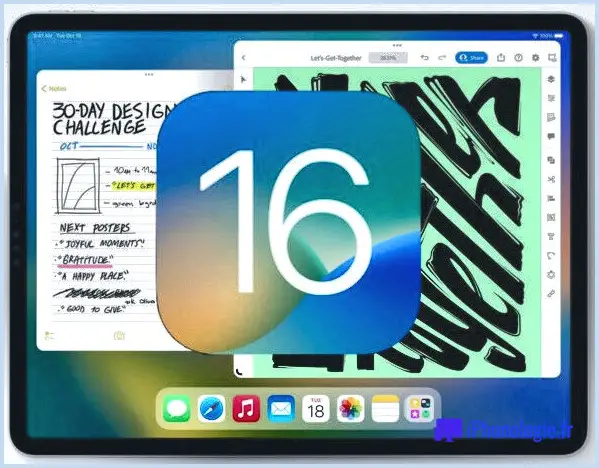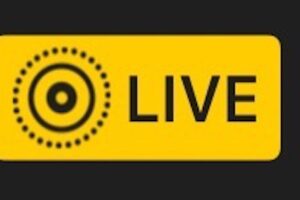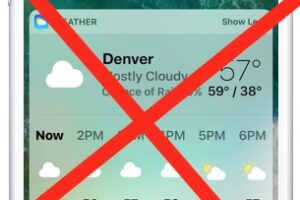Comment éditer des images en masse sur iPhone et iPad avec des modifications copier-coller sur les photos
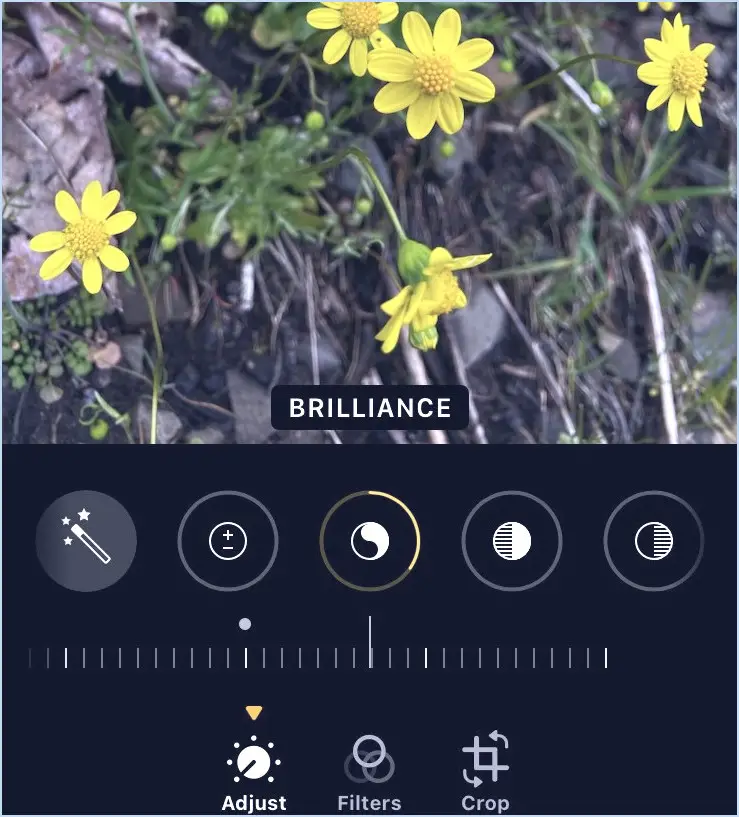
L'édition d'images en masse peut être une tâche fastidieuse, mais l'application Photos pour iPhone et iPad dispose d'une fonctionnalité fantastique qui facilite grandement l'édition d'une série d'images. Il s'agit essentiellement de modifier une photo, puis de copier ces modifications et de les coller sur d'autres photos auxquelles vous souhaitez appliquer les mêmes modifications. Cela fonctionne très bien, surtout si vous appliquez le même type d'ajustements à plusieurs photos. Vous pouvez l'utiliser pour appliquer le même type de micro-ajustements à des tonnes d'images, ou même des modifications d'image majeures telles que la conversion de tonnes de photos en noir et blanc, ou l'application de filtres en masse, et bien d'autres choses encore. La complexité des modifications que vous souhaitez appliquer à des groupes d'images dépend entièrement de vous.
Copier et coller des modifications d'images est super facile, mais si vous ne savez pas comment effectuer ces actions pour la modification d'images en masse sur iOS et iPadOS, alors vous ne savez peut-être même pas par où commencer. Ne vous inquiétez pas, nous allons vous guider à travers les étapes et vous pourrez appliquer ces modifications en masse en un rien de temps.
Comment effectuer des modifications d'images en bloc sur l'iPhone & iPad avec copie & Coller
Commencez par ouvrir l'application Photos sur votre iPhone ou votre iPad, et c'est parti :
- Tapez sur pour ouvrir une image que vous souhaitez modifier, puis tapez sur le bouton "Modifier" et effectuez vos modifications habituelles (luminosité, brillance, etc.).
- Lorsque vous avez terminé vos modifications, appuyez sur le bouton (.) à trois points dans le coin, puis choisissez "Copier les modifications".
- Revenez ensuite au rouleau d'appareils photo ou à l'album principal de Photos, appuyez sur "Sélectionner", puis appuyez sur chaque photo à laquelle vous souhaitez appliquer ces modifications en bloc, appuyez à nouveau sur le bouton (.) à trois points et choisissez "Coller les modifications".
- Les modifications et ajustements de photos qui ont été copiés seront maintenant appliqués en bloc à toutes les images que vous avez sélectionnées.
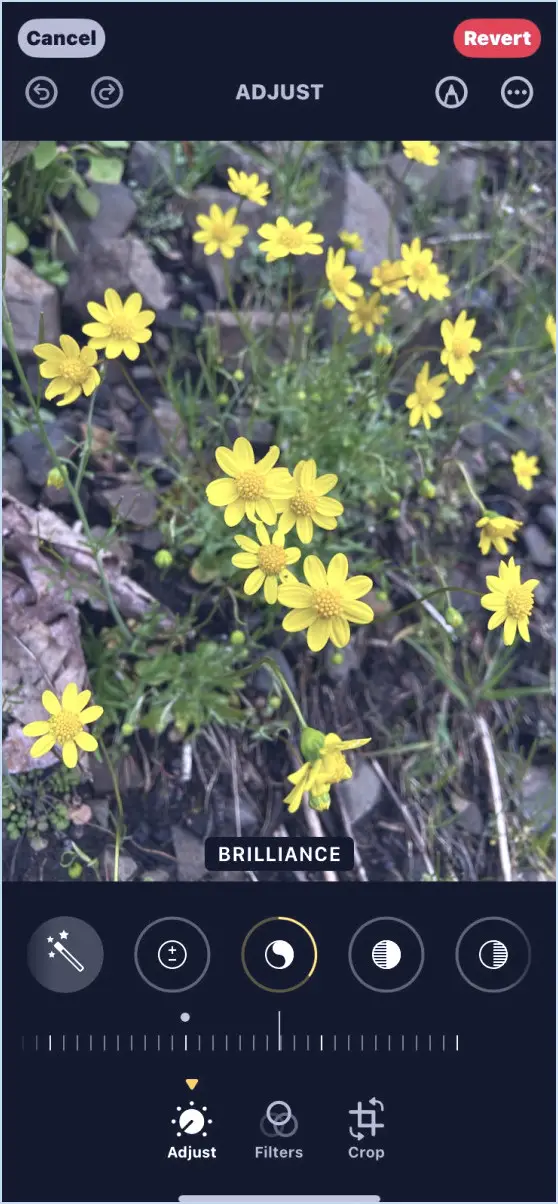
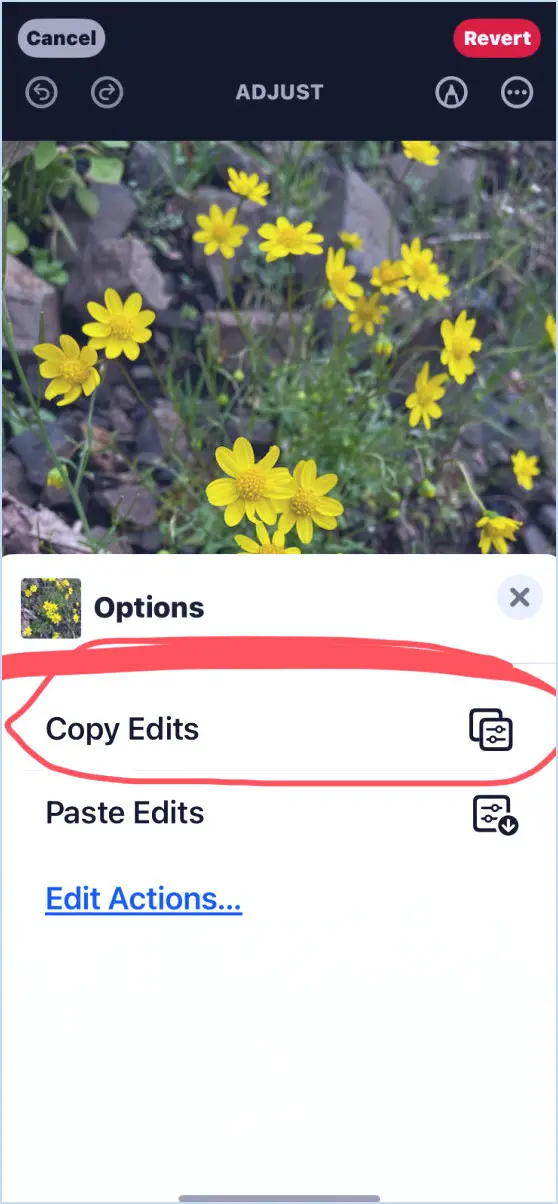
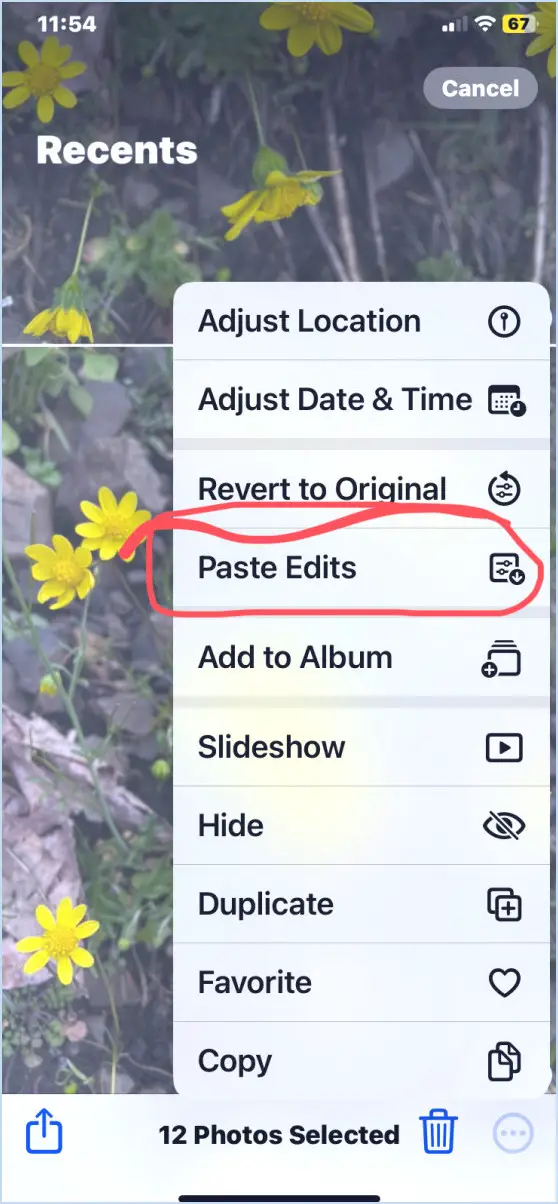
Les modifications d'image sont appliquées presque instantanément, mais si vous sélectionnez des tonnes et des tonnes de photos à modifier en bloc, l'application des modifications peut prendre quelques instants.
Cette fonction est non seulement incroyablement pratique, mais elle fait de la retouche d'images par lots un véritable jeu d'enfant. Il n'est plus nécessaire d'ajuster et de modifier individuellement chaque photo si vous ne le souhaitez pas. Vous pouvez simplement utiliser les fonctions Copier les modifications et Coller les modifications pour appliquer tous ces ajustements à des tonnes de photos en une seule fois.
Si vous utilisez iCloud Photos (et vous devriez le faire, c'est une fonctionnalité géniale qui permet de sauvegarder et de synchroniser très facilement les images sur tous vos appareils Apple), vous constaterez que les modifications et les ajustements sont transférés partout où vos photos sont stockées.
Cet article se concentre évidemment sur l'édition en masse d'images avec l'iPhone et l'iPad, mais si vous êtes un utilisateur Mac, la même capacité d'édition d'images en masse existe et fonctionne de manière très similaire, à l'exception de la manière dont vous accédez aux fonctionnalités Copier Modifier et Coller Modifier.
Que pensez-vous de la fonctionnalité Copier Modifier et Coller Modifier ? L'intégrez-vous dans votre flux de travail de retouche de photos et d'images ? Avez-vous des conseils ou des astuces de retouche d'image que vous aimez pour l'iPhone et l'iPad ? Faites-nous part de vos expériences et de vos réflexions dans les commentaires.